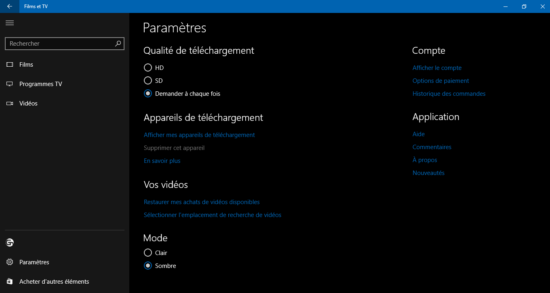Le géant Microsoft a récemment déployé de nouvelles mises à jour qui concerne certaines applications de base de Windows 10, et notamment Films et TV. Cette dernière intègre désormais une option certes simpliste, mais qui fait toute la différence : la possibilité de choisir entre un mode clair et un mode sombre. Et dans ce guide, nous allons voir ensemble comment activer le mode sombre dans Films et TV sous Windows 10.
Activer le mode « Sombre » dans Films et TV
Comme vous pouvez le voir sur la capture d’écran ci-dessus, le choix du nouveau mode « sombre » se trouve dans les paramètres de l’application.
Si vous ne voyez pas l’option, assurez vous de disposer de la dernière version de l’application Films et TV. Pour ce faire, rendez-vous dans le Windows Store, cliquez sur le logo de votre compte utilisateur puis sélectionnez « Téléchargements et mises à jour ». Enfin, cliquez sur « Rechercher les mises à jour ».
Une fois les mises à jour effectuées, ouvrez de nouveau l’application Films et TV et rendez-vous dans les paramètres, puis sélectionnez le mode « sombre ». Redémarrez l’application et admirez le résultat.